- লেখক Abigail Brown [email protected].
- Public 2023-12-17 06:40.
- সর্বশেষ পরিবর্তিত 2025-01-24 12:03.
যা জানতে হবে
- মৌলিক শব্দ অনুসন্ধান: Home ট্যাবে যান। Find নির্বাচন করুন এবং অনুসন্ধানের জন্য পাঠ্য লিখুন।
- অ্যাডভান্সড সার্চ: যান Home > Find । অনুসন্ধান ড্রপ-ডাউন তীর নির্বাচন করুন। বিকল্প নির্বাচন করুন এবং আপনার মানদণ্ড নির্বাচন করুন।
এই নিবন্ধটি ব্যাখ্যা করে কিভাবে মাইক্রোসফ্ট ওয়ার্ডে পাঠ্য অনুসন্ধান করতে হয়। তথ্যটি Word 2019, Word 2016, Word 2013, Word 2010, Word Online, এবং Word for Microsoft 365-এর ক্ষেত্রে প্রযোজ্য।
এমএস ওয়ার্ডে কীভাবে একটি মৌলিক শব্দ অনুসন্ধান করবেন
Microsoft Word একটি অনুসন্ধান ফাংশন অন্তর্ভুক্ত করে যা পাঠ্য সহ একটি নথিতে বিভিন্ন উপাদান অনুসন্ধান করা সহজ করে।একটি নির্দিষ্ট শব্দের দৃষ্টান্ত খোঁজার জন্য মৌলিক টুল ব্যবহার করুন, অথবা কাজগুলি সম্পাদন করার জন্য উন্নত বিকল্পগুলি ব্যবহার করুন যেমন একটি শব্দের সমস্ত দৃষ্টান্ত অন্য একটি দিয়ে প্রতিস্থাপন করুন বা সমীকরণ অনুসন্ধান করুন৷
শব্দে একটি নির্দিষ্ট শব্দ বা বাক্যাংশের জন্য একটি মৌলিক অনুসন্ধান চালানোর জন্য:
-
Home ট্যাবে যান এবং Find নির্বাচন করুন বা Ctrl+ টিপুন F.
Microsoft Word এর পুরানো সংস্করণে, নির্বাচন করুন File > ফাইল অনুসন্ধান.

Image -
নেভিগেশন প্যানে, আপনি যে পাঠ্যটি অনুসন্ধান করতে চান তা লিখুন। ন্যাভিগেশন ফলকে মিলিত শব্দগুলির একটি তালিকা এবং শব্দের উদাহরণগুলি প্রধান নথিতে হাইলাইট করা হয়েছে৷

Image -
নেভিগেশন ফলকে তিনটি উপায়ের মধ্যে একটিতে ফলাফলের মাধ্যমে চক্র করুন:
- পরবর্তী ফলাফলে যেতে Enter টিপুন।
- মাউস দিয়ে একটি ফলাফল নির্বাচন করুন।
- উপর এবং নিচে পূর্ববর্তী বা পরবর্তী ফলাফলে যেতে তীর নির্বাচন করুন।
- প্রয়োজনে ডকুমেন্টে যেকোনো পরিবর্তন বা সম্পাদনা করুন।
- নিচে শব্দের পরবর্তী উদাহরণে যেতে তীরটি নির্বাচন করুন।
ম্যাচ কেস, শুধুমাত্র পুরো শব্দ, এবং আরো
একটি শব্দের প্রতিটি দৃষ্টান্ত অনুসন্ধানের বাইরে, আপনি কী খুঁজতে চান সে সম্পর্কে আরও সুনির্দিষ্টভাবে জানতে পারেন। উদাহরণস্বরূপ, একটি শব্দের সম্পূর্ণ দৃষ্টান্ত খুঁজে বের করতে এবং অক্ষর সংমিশ্রণ ধারণ করে এমন প্রতিটি শব্দ নয় বা বড় আকারের নয় এমন একটি শব্দের উদাহরণ খুঁজে বের করতে৷
এখানে কিভাবে একটি উন্নত অনুসন্ধান করতে হয়:
-
হোম ৬৪৩৩৪৫২ খুঁজুন। বেছে নিন

Image -
নেভিগেশন প্যানে, অনুসন্ধান ড্রপ-ডাউন তীর নির্বাচন করুন।

Image -
বিকল্প বেছে নিন।

Image -
Find Options ডায়ালগ বক্সে, আপনি যা খুঁজতে চাচ্ছেন তার সাথে সবচেয়ে উপযুক্ত বর্ণনা বেছে নিন। উদাহরণস্বরূপ, একই ক্যাপিটালাইজেশন সহ একটি শব্দের উদাহরণ খুঁজে পেতে, Match case. নির্বাচন করুন

Image -
ঠিক আছে নির্বাচন করুন।

Image
অ্যাডভান্সড ফাইন্ড ব্যবহার করুন
Find Options ডায়ালগ বক্সে উপলব্ধ অনেক পছন্দ অ্যাডভান্সড ফাইন্ডেও উপলব্ধ। অ্যাডভান্সড ফাইন্ডে নতুন কিছু দিয়ে টেক্সট প্রতিস্থাপন করার বিকল্প রয়েছে।আপনার নির্বাচনের উপর ভিত্তি করে, Word একবারে একটি দৃষ্টান্ত বা সমস্ত দৃষ্টান্ত প্রতিস্থাপন করে। আপনি ফর্ম্যাটিং প্রতিস্থাপন করতে পারেন, বা ভাষা, অনুচ্ছেদ এবং ট্যাব সেটিংস পরিবর্তন করতে পারেন।
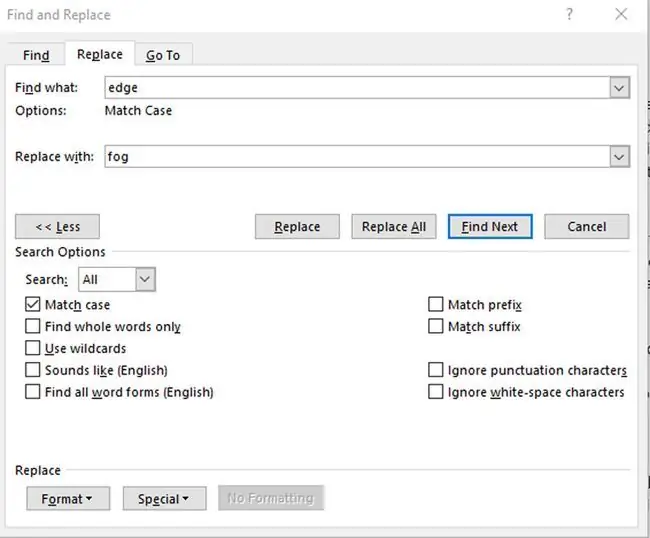
অন্যান্য উপাদানের উদাহরণ খুঁজুন
নেভিগেশন ফলকে অন্যান্য বিকল্পগুলির মধ্যে রয়েছে সমীকরণ, টেবিল, গ্রাফিক্স, পাদটীকা, শেষ নোট এবং মন্তব্যগুলি অনুসন্ধান করা৷






